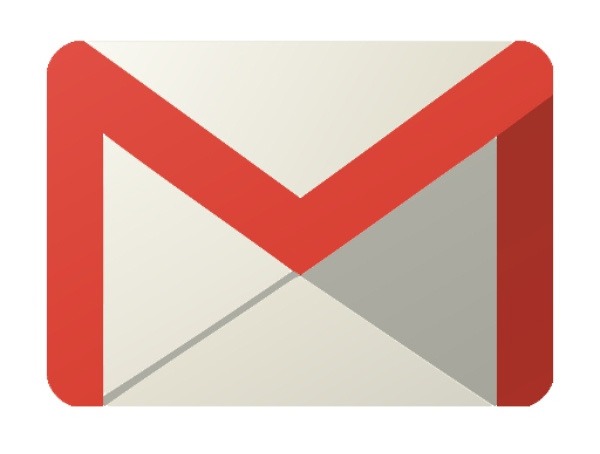
La nueva actualización de la aplicación de correo electrónico de Google ya está aquí. Una esperada versión de Gmail que ya fue filtrada hace unos cuantos días y que, para sorpresa de todos, permite gestionar otras cuentas de correo ajenas a Google desde la misma aplicación. Pero no desviando los correos o recogiéndolos como sucedía anteriormente, sino agregando las cuentas y gestionándolas con etiquetas, separando sus mensajes por categorías y disfrutando de la experiencia de Gmail también en las cuentas de correo de Yahoo y de Outlook. Pero ¿cómo añadir estas nuevas cuentas? Te lo explicamos a continuación.
Lo primero es cerciorarse de que se cuenta con la última versión de Gmail. Se trata de la versión 5.0, que añade la posibilidad de agregar cuentas de otros correos electrónicos que no son de Google. Esta versión también se identifica fácilmente por su nuevo diseño. Y es que ha acogido las líneas de Material Design, escogiendo el rojo como color predominante para sus menús, y deshaciéndose de todos los elementos superfluos para centrarse exclusivamente en el contenido. Además, también se puede identificar por su gran botón rojo de la esquina inferior derecha, desde donde comenzar a redactar un nuevo correo rápidamente.
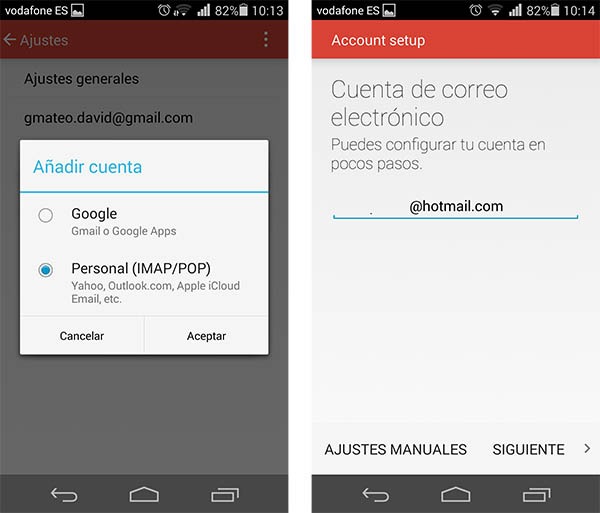
La primera oportunidad que Gmail da para agregar nuevas cuentas aparece tras su actualización a esta última versión, permitiendo al usuario ser guiado paso a paso. Pero, si se pasa este tutorial, siempre es posible acceder al menú Ajustes dentro del desplegable de la parte izquierda de la pantalla. Aquí se encuentra el mismo proceso con sólo pulsar la opción Añadir cuenta.
En ese momento una ventana pregunta si se trata de una nueva cuenta de Google o, por el contrario, de otro ser vicio de correo. Por el momento Gmail asegura poder gestionar cuentas de Yahoo, Outlook, Apple iCloud Email, y otras más. Algo que amplía notablemente las posibilidades. Tras seleccionar la segunda opción (Personal), sólo queda escribir la dirección de correo electrónico. Y, después, escribir la contraseña de dicha cuenta para tener acceso a ella.
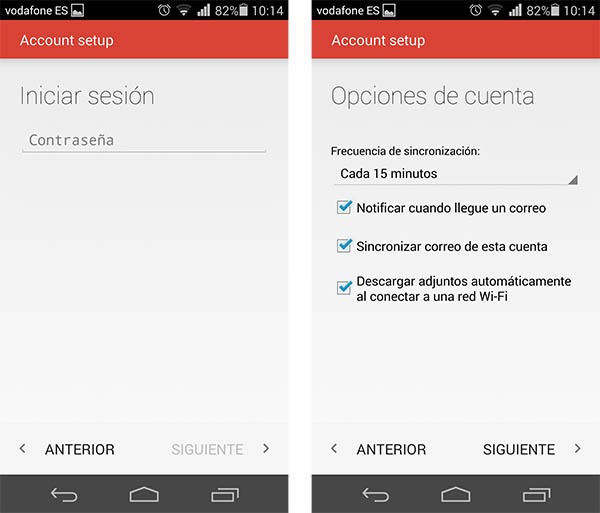
El último paso para dejar configurada esta nueva cuenta de correo a través de la aplicación Gmail es el que permite establecer la frecuencia de actualización de la bandeja de entrada, así como establecer otras preferencias y activar notificaciones para estar enterado de todos los mensajes nuevos que llegan a través de ella.
Con todo ello, el usuario ya puede acceder a Gmail y ver ahí sus diferentes bandejas de entrada al saltar de una cuenta a otra desde el menú desplegable. Así puede acceder a su nueva cuenta y moverse por las diferentes etiquetas previamente creadas. Y es que, por el momento al menos, Gmail no permite crear nuevas etiquetas para estas cuentas, pero sí marcar como favorito, mover a la papelera y realizar otras gestiones generales.
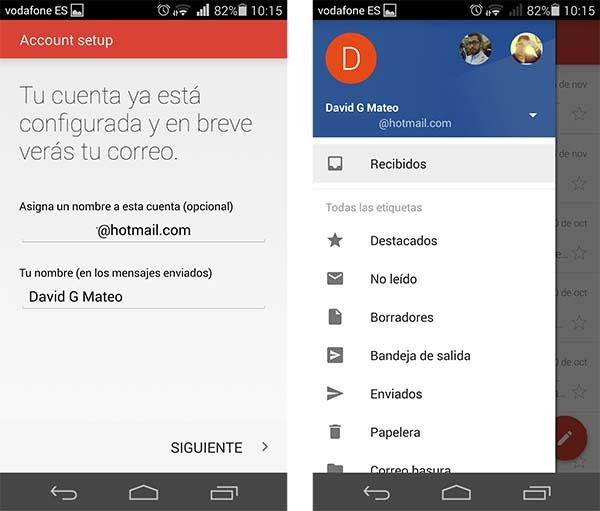
En definitiva, una opción muy útil para evitar tener instaladas una aplicación para cada cuenta de correo. Pero no termina de ser una opción secundaria debido a las limitaciones de gestión de Gmail con cuentas que no son de Google. Más que suficiente para los usuarios poco habituales del correo electrónico.





Una respuesta a “Cómo agregar cuentas de correo de Yahoo o Outlook en Gmail”
Al configurar otras cuantas que no son de gmail no deja que sea con actualizaciones push que se actualice cuando llegue un correo y no con un periodo de tiempo establecido como el gestor de correo que se llama correo
es una buena forma de estar informado